Sette opp en trådløs tilkobling ved hjelp av en iOS-enhet
Du kan sette opp en trådløs tilkobling ved å bruke tilkoblingsinnstillingene på en iOS-enhet (iPhone/iPad/iPod touch).
Før du går videre, kontroller at din iOS-enhet er koblet til en trådløs router.
MERK
- Denne prosessen vil gjenopprette standardinnstillinger for følgende.
- Nettverksinnstillinger
- Bluetooth-innstillinger
- Innhold på Bluetooth, USB, mediaserver og nettverk som er registrert som snarveier
- Internettradiostasjoner som er registrert i "Favorites"
- Kontoinformasjon for nettverkstjenester
- Du må ha en iOS-enhet med iOS 7 eller nyere. (Følgende prosedyre er et eksempel på oppsett for iOS 10.)
- Denne konfigureringen fungerer ikke hvis sikkerhetsmetoden for din trådløse router (tilgangspunkt) er WEP. I så fall, bruk en annen tilkoblingsmetode.
Setup-menyen
"Network" > "Network Connection" > "Wireless(Wi-Fi)"
- Bruk markørtastene til å velge "Share Wi-Fi Settings (iOS)" og trykk på ENTER.
- Bruk markørtastene til å velge "NEXT" og trykk på ENTER.
- Les beskrivelsen på skjermen og velg "NEXT", og trykk deretter ENTER.
MERK
Når du bruker en kablet nettverkstilkobling, vises en advarselmelding på skjermen. Koble nettverkskabelen fra apparatet, og trykk deretter på ENTER.
- På iOS-enheten skal du velge apparatet som AirPlay-høyttaleren i Wi-Fi-skjermen.
- iOS 10 (eksempel fra engelsk versjon)
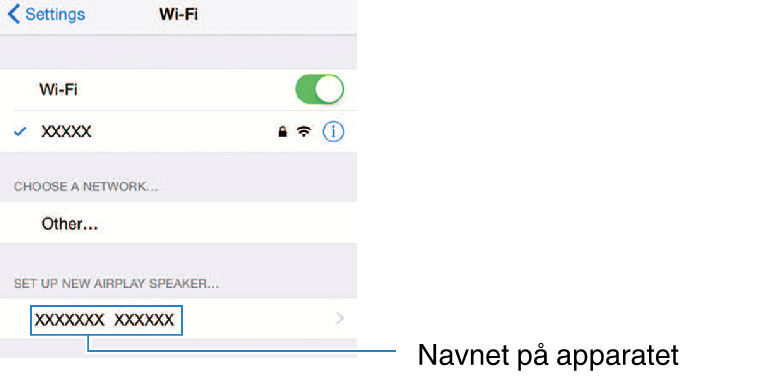
- Velg nettverket (tilgangspunktet) der du ønsker å dele innstillingene med apparatet.
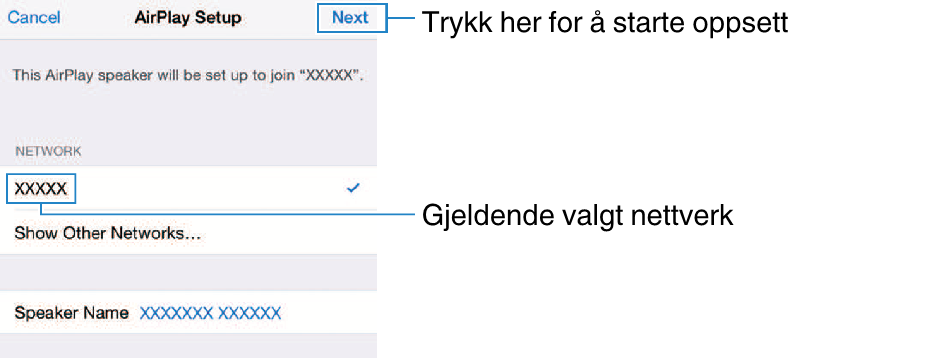
- Når delingsprosessen avsluttes, kobles apparatet automatisk til det valgte nettverket (tilgangspunkt) og "Completed" vises på frontdisplayet.
- Hvis "Not shared" eller "Not connected" vises, trykk på ENTER for å gjenta fra trinn 1, eller prøv en annen tilkoblingsmetode.
- Trykk på SETUP.
- Dette fullfører nettverksinnstillingene.

